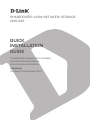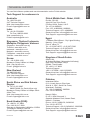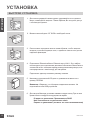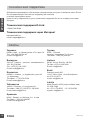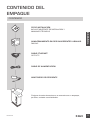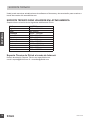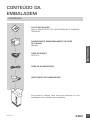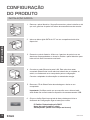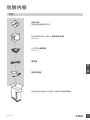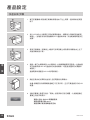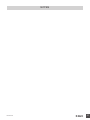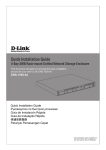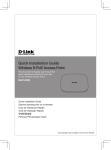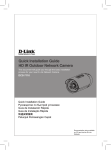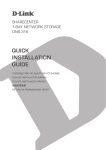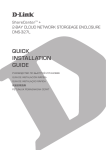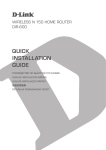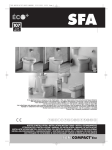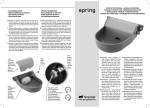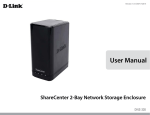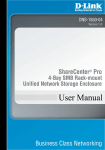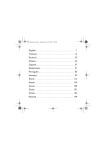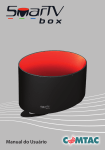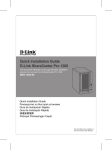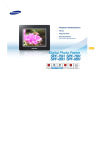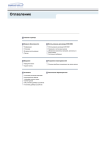Download QUICK INSTALLATION GUIDE
Transcript
Sharecenter 4-BAY NETWORK STORAGE DNS-345 QUICK INSTALLATION GUIDE Руководство по быстрой установке Guía de Instalación Rápida Guia de Instalação Rápida 快速安裝指南 Petunjuk Pemasangan Cepat ENGLISH CONTENTS OF PACKAGING CONTENTS INSTALLATION CD INCLUDES SETUP WIZARD & TECHNICAL MANUALS ShareCenter 4-BAY NETWORK STORAGE DNS-345 Ethernet Cable CAT5 UTP Power CORD Power ADAPTER If any of these items are missing from your packaging, please contact your reseller. 2 DNS-345 ENGLISH PRODUCT SETUP QUICK INSTALLATION 1. Remove the front panel: Firmly grip the panel and slide it up until the 4 panel hooks clear the slot openings. 2. Insert a 3.5” SATA hard drive into an available drive bay. 3. Re-attach the front panel. Align the 4 panel hooks with the corresponding slots in the chassis and slide the front panel down until it is firmly seated. 4.Connect an Ethernet cable to LAN 1 Ethernet port. This cable should connect the ShareCenter to your local network via a router or switch, or directly to a computer for configuration. Connect the power adapter to the power socket. 5. Remove the ShareCenter CD from the package and insert it into your computer. Important: Ensure that your Internet connection is active. Do not connect any USB storage devices yet. 6.Click the gray Start button on the welcome screen to begin the Setup Wizard. Follow the instructions on the screen. DNS-345 Default IP: Determined by DHCP Default Username: admin Default Password: (leave this blank) 3 ENGLISH TROUBLESHOOTING SETUP AND CONFIGURATION PROBLEMS 1. What is the ShareCenter default username and password? Type ‘admin’ for the username and leave the password blank. 2. I HAve lost my D-Link CD, what can I do? You can download the software drivers and user manual from the D-Link website. (See Technical Support below). 3. What hard drives are compatible with the ShareCenter? Most SATA hard drives are compatible with the ShareCenter. Please visit your local D-Link support site listed on the Technical Support page for an updated list of compatible hard drives. 4. How can I access my ShareCenter on the network? • You can access the device by clicking on the drive letter you have mapped to the device. For example, if you mapped the drive to ‘G drive’, open up windows explorer (not Internet Explorer) and type ‘G:’ into the address bar. • You may also access it like a regular Windows share on a network, by typing its IP address into Windows Explorer as <IP address> (e.g. \\192.168.0.32\), or by using FTP, in which case the address is ftp://<IP address> . 5. How do I reset my ShareCenter? Locate the reset button on the back of the ShareCenter. Press and hold the button (using an implement such as a straightened paperclip) until the OLED on the front panel reads "Reboot System". Allow a minute for the device to reset. Note: Resetting the ShareCenter to the factory defaults will erase the current configuration settings. To reconfigure your settings, log into the ShareCenter Web interface or alternatively, reinstall the device using the Setup Wizard software supplied on the CD-ROM. 6. The device has a USB Port. Can I plug an external hard drive into this port? The ShareCenter does support external additional drives via the USB port. This port can also be used to connect a USB Printer, UPS, or USB Flash drive. 7. How do I access the FTP server from the Internet? • If the ShareCenter connects to the Internet though a NAT gateway or router, you may need to configure port forwarding. Forward the FTP port (TCP 21 by default) to the IP address of your ShareCenter. • To access your FTP server from the Internet, use the public IP (or domain name) of your gateway or router (e.g. ftp://mydomain.com). 4 DNS-345 You can find software updates and user documentation on the D-Link website. Tech Support for customers in Australia: Tel: 1300-766-868 24/7 Technical Support Web: http://www.dlink.com.au E-mail: [email protected] India: Tel: +91-22-27626600 Toll Free 1800-22-8998 Web: www.dlink.co.in E-Mail: [email protected] Singapore, Thailand, Indonesia, Malaysia, Philippines, Vietnam: Singapore - www.dlink.com.sg Thailand - www.dlink.co.th Indonesia - www.dlink.co.id Malaysia - www.dlink.com.my Philippines - www.dlink.com.ph Vietnam - www.dlink.com.vn Korea: Tel : +82-2-2028-1810 Monday to Friday 9:00am to 6:00pm Web : http://d-link.co.kr E-mail : [email protected] New Zealand: Tel: 0800-900-900 24/7 Technical Support Web: http://www.dlink.co.nz E-mail: [email protected] South Africa and Sub Sahara Region: Tel: +27 12 661 2025 08600 DLINK (for South Africa only) Monday to Friday 8:30am to 9:00pm South Africa Time Web: http://www.d-link.co.za E-mail: [email protected] Saudi Arabia (KSA): Tel: +966 01 217 0008 Fax: +966 01 217 0009 Saturday to Wednesday 9.30AM to 6.30PM Thursdays 9.30AM to 2.00 PM E-mail: [email protected] DNS-345 D-Link Middle East - Dubai, U.A.E. ENGLISH TECHNICAL SUPPORT Plot No. S31102, Jebel Ali Free Zone South, P.O.Box 18224, Dubai, U.A.E. Tel: +971-4-8809022 Fax: +971-4-8809066 / 8809069 Technical Support: +971-4-8809033 General Inquiries: [email protected] Tech Support: [email protected] Egypt 1, Makram Ebeid Street - City Lights Building Nasrcity - Cairo, Egypt Floor 6, office C2 Tel.: +2 02 26718375 - +2 02 26717280 Technical Support: +2 02 26738470 General Inquiries: [email protected] Tech Support: [email protected] Kingdom of Saudi Arabia Office # 84 , Al Khaleej Building ( Mujamathu Al-Khaleej) Opp. King Fahd Road, Olaya Riyadh - Saudi Arabia Tel: +966 1 217 0008 Technical Support: +966 1 2170009 / +966 2 6522951 General Inquiries: [email protected] Tech Support: [email protected] Pakistan Islamabad Office: 61-A, Jinnah Avenue, Blue Area, Suite # 11, EBC, Saudi Pak Tower, Islamabad - Pakistan Tel.: +92-51-2800397, 2800398 Fax: +92-51-2800399 Karachi Office: D-147/1, KDA Scheme # 1, Opposite Mudassir Park, Karsaz Road, Karachi – Pakistan Phone: +92-21-34548158, 34326649 Fax: +92-21-4375727 Technical Support: +92-21-34548310, 34305069 General Inquiries: [email protected] Tech Support: [email protected] 5 ENGLISH TECHNICAL SUPPORT Iran Unit 5, 5th Floor, No. 20, 17th Alley , Bokharest St. , Argentine Sq. , Tehran IRAN Postal Code : 1513833817 Tel: +98-21-88880918,19 +98-21-88706653,54 General Inquiries: [email protected] Tech Support: [email protected] 073-796-2797 Morocco M.I.T.C Route de Nouaceur angle RS et CT 1029 Bureau N° 312 ET 337 Casablanca , Maroc Phone : +212 663 72 73 24 Email: [email protected] Lebanon RMA center Dbayeh/Lebanon PO Box:901589 Tel: +961 4 54 49 71 Ext:14 Fax: +961 4 54 49 71 Ext:12 Email: [email protected] Bahrain Technical Support: +973 1 3332904 Kuwait: Technical Support: + 965 22453939 / +965 22453949 Türkiye Merkez İrtibat Ofisi Ayazağa Maslak yolu Erdebil Cevahir İş Merkezi No: 5/A Ayazağa / Maslak İstanbul Tel: +90 212 2895659 Ücretsiz Müşteri Destek Hattı: 0 800 211 00 65 Web:www.dlink.com.tr Teknik Destek: [email protected] 6 DNS-345 КОМПЛЕКТ ПОСТАВКИ УСТАНОВОЧНЫЙ CD-ДИСК С РУКОВОДСТВОМ ПОЛЬЗОВАТЕЛЯ И МАСТЕРОМ УСТАНОВКИ PYCCКИЙ СОДЕРЖИМОЕ СЕТЕВОЙ ДИСКОВЫЙ НАКОПИТЕЛЬ С 4 ОТСЕКАМИ ДЛЯ ЖЕСТКИХ ДИСКОВ STORAGE DNS-345 ETHERNET-КАБЕЛЬ CAT5 UTP КАБЕЛЬ ПИТАНИЯ АДАПТЕР ПИТАНИЯ Если что-либо из перечисленного отсутствует, пожалуйста, обратитесь к поставщику. DNS-345 7 УСТАНОВКА PYCCКИЙ БЫСТРАЯ УСТАНОВКА 1. Для снятия передней панели крепко удерживайте ее и сдвиньте вверх, освободив 4 защелки. Таким образом, Вы получите доступ к отсекам для дисков. 2.Вставьте жесткий диск 3.5” SATA в свободный отсек. 3. Расположите переднюю панель таким образом, чтобы защелки входили в соответствующие пазы, и сдвиньте панель вниз для ее надежной фиксации. 4.Подключите Ethernet-кабель к Ethernet-порту LAN 1. Этот кабель используется для подключения дискового накопителя ShareCenter к локальной сети с помощью маршрутизатора или коммутатора, или непосредственно к компьютеру для настройки. Подключите адаптер питания к разъему питания. 5. Извлеките установочный CD-диск из упаковки и вставьте его в привод CD-ROM. Внимание: Убедитесь, что Интернет-соединение активно. Не подключайте пока USB-устройства. 6.Для запуска Мастера установки нажмите серую кнопку Пуск в окне приветствия и следуйте инструкциям на экране. 8 IP-адрес по умолчанию: Присваивается DHCP Имя пользователя по умолчанию: admin Пароль по умолчанию: (оставьте это поле незаполненным) DNS-345 ПОИСК И УСТРАНЕНИЕ НЕИСПРАВНОСТЕЙ 1. КАКое ИМЯ ПОЛЬЗОВАТЕЛЯ И ПАРОЛЬ ИСПОЛЬЗУЮТСЯ ПО УМОЛЧАНИЮ? Введите «admin» в качестве имени пользователя. Поле пароля оставьте незаполненным. 2. ЧТО ДЕЛАТЬ, ЕСЛИ CD-ДИСК УТЕРЯН? PYCCКИЙ ПРОБЛЕМЫ УСТАНОВКИ И НАСТРОЙКИ Можно загрузить программное обеспечение и руководство пользователя с web-сайта D-Link (см. сайт технической поддержки ниже) 3. КАКИЕ ЖЕСТКИЕ ДИСКИ СОВМЕСТИМЫ С ДИСКОВЫМ НАКОПИТЕЛЕМ SHARECENTER? Большинство жестких дисков SATA совместимы с дисковым накопителем ShareCenter. Пожалуйста, зайдите на сайт технической поддержки D-Link для проверки обновленного списка совместимых жестких дисков. 4. КАК ПОЛУЧИТЬ ДОСТУП К ДИСКОВОМУ НАКОПИТЕЛЮ SHARECENTER В СЕТИ? • Можно получить доступ к устройству, выбрав соответствующий подключенный диск. Например, если Вы подключили диск устройства как «диск G», то откройте проводник Windows и введите «G:» в адресной строке. • Также можно получить доступ аналогично доступу к общим сетевым ресурсам Windows, набрав IP-адрес устройства в проводнике Windows (например, \\192.168.0.32), или используйте FTP, в этом случае укажите адрес ftp://<IP-адрес>. 5. КАК ВЫПОЛНИТЬ СБРОС НАСТРОЕК К ЗАВОДСКИМ ПО УМОЛЧАНИЮ? Кнопка сброса настроек к заводским по умолчанию находится на задней панели дискового накопителя ShareCenter. Нажмите и удерживайте кнопку (например, с помощью разогнутой скрепки) до тех пор, пока на OLED-дисплее на передней панели не отобразится надпись «Reboot System» (Перезагрузка системы). Для сброса настроек потребуется около минуты. Примечание: Сброс к заводским настройкам по умолчанию удалит текущие настройки конфигурации. Для изменения настроек зайдите на web-интерфейс дискового накопителя ShareCenter или выполните повторную настройку устройства с помощью Мастера установки с CD-диска. 6. МОЖНО ЛИ ПОДКЛЮЧИТЬ ВНЕШНИЙ ЖЕСТКИЙ ДИСК К USB-ПОРТУ ДИСКОВОГО НАКОПИТЕЛЯ? Дисковый накопитель ShareCenter не поддерживает подключение внешнего жесткого диска к USB-порту. Данный порт используется для подключения USB-принтера, источника бесперебойного питания или USB Flash-накопителя. 7. КАК ПОЛУЧИТЬ ДОСТУП К FTP-СЕРВЕРУ ИЗ СЕТИ ИНТЕРНЕТ? • Если дисковый накопитель ShareCenter подключается к сети Интернет через Интернетшлюз или маршрутизатор, то возможно потребуется настроить проброс портов. Перенаправьте трафик, приходящий на порт FTP (по умолчанию TCP 21) на IP-адрес дискового накопителя ShareCenter. • Для доступа к FTP-серверу из сети Интернет используйте внешний IP-адрес (или доменное имя) Вашего Интернет-шлюза или маршрутизатора (например, ftp://mydomain.com). DNS-345 9 PYCCКИЙ Техническая поддержка Обновления программного обеспечения и документация доступны на Интернет-сайте D-Link. D-Link предоставляет бесплатную поддержку для клиентов в течение гарантийного срока. Клиенты могут обратиться в группу технической поддержки D-Link по телефону или через Интернет. Техническая поддержка D-Link: +7(495) 744-00-99 Техническая поддержка через Интернет http://www.dlink.ru e-mail: [email protected] Офисы Украина, Грузия Беларусь Lietuva 04080 г. Киев , ул. Межигорская, 87-А, офис 18 Тел.: +38 (044) 545-64-40 E-mail: [email protected] 220114, г. Минск, проспект Независимости, 169 , БЦ "XXI Век" Тел.: +375(17) 218-13-65 E-mail: [email protected] Казахстан, 050008, г. Алматы, ул. Курмангазы, дом 143 (уг. Муканова) Тел./факс: +7 727 378-55-90 E-mail: [email protected] Узбекистан 100015, г.Ташкент, ул. Нукусская, 89 Тел./Факс: +998 (71) 120-3770, 150-2646 E-mail: [email protected] 0162, г. Тбилиси, проспект Чавчавадзе 74, 10 этаж Тел./Факс: + 995 (32) 244-563 09120, Vilnius, Žirmūnų 139-303 Tel./faks. +370 (5) 236-3629 E-mail: [email protected] Eesti Peterburi tee 46-205 11415, Tallinn, Eesti , Susi Bürookeskus tel +372 613 9771 e-mail: [email protected] Latvija Mazā nometņu 45/53 (ieeja no Nāras ielas) LV-1002, Rīga tel.: +371 6 7618703 +371 6 7618703 e-pasts: [email protected] Армения 0038, г. Ереван, ул. Абеляна, 6/1, 4 этаж Тел./Факс: + 374 (10) 398-667 E-mail: [email protected] 10 DNS-345 CONTENIDO DEL EMPAQUE CONTENIDO CD DE INSTALACIÓN ALMACENAMIENTO EN RED SHARECENTER 4-BAHIAS DNS-345 ESPAÑOL INCLUYE ASISTENTE DE INSTALACIÓN Y MANUALES TÉCNICOS CABLE ETHERNET CAT5 UTP CABLE DE ALIMENTACIÓN ADAPTADOR DE CORRIENTE Si alguno de estos elementos no se encuentra en su empaque, por favor, contacte a su distribuidor. DNS-345 11 INSTALACIÓN DEL PRODUCTO INSTALACIÓN RÁPIDA ESPAÑOL 1. Retire el panel frontal: Sujete firmemente el panel y deslícelo hasta que los 4 ganchos se separen y se vean claramente las aberturas de la ranura. 2. Inserte una unidad de disco duro SATA 3,5" en una bahía de unidad disponible. 3. Vuelva a colocar el panel frontal. Alinee los 4 ganchos del panel con las ranuras correspondientes en el chasis y deslice el panel frontal hacia abajo hasta que quede firmemente asentado. 4.Conecte un cable Ethernet a un puerto Ethernet LAN. Este cable debe conectar el ShareCenter a su red local a través de un router o switch, o directamente a un ordenador para la configuración. Conecte el adaptador de poder a la toma de corriente. 5.Extraiga el CD del empaque e insértelo en su computador. Importante: Asegúrese de que su conexión a Internet está activa. No conecte los dispositivos de almacenamiento USB todavía. 6. Haga clic en el botón Inicio de color gris en la pantalla de bienvenida para iniciar el Asistente de configuración. Siga las instrucciones en la pantalla. 12 IP por defecto: Determinado por DHCP Nombre de usuario por defecto: admin Contraseña por defecto: (dejar en blanco) DNS-345 SOLUCIÓN DE PROBLEMAS PROBLEMAS DE INSTALACIÓN Y CONFIGURACIÓN 1. ¿CUÁL ES EL NOMBRE DE USUARIO POR DEFECTO Y CONTRASEÑA? Ingrese 'Admin' para el nombre de usuario y deje la contraseña en blanco. 2. HE PERDIDO MI CD D-LINK, ¿QUÉ PUEDO HACER? 3. ¿CUÁLES DISCOS DUROS SON COMPATIBLES CON EL SHARECENTER? La mayoría de los discos duros SATA son compatibles con el ShareCenter. Por favor visite su sitio de soporte D-Link local para obtener una lista actualizada de los discos duros compatibles. 4. ¿CÓMO PUEDO ACCEDER A MI SHARECENTER EN LA RED? ESPAÑOL Puede descargar los controladores Software y manual de instrucciones desde el sitio web de D-LINK. (VEA LA ASISTENCIA TÉCNICA A CONTINUACIÓN). • Se puede acceder al dispositivo haciendo clic en la letra de unidad que ha asignado al dispositivo. Por ejemplo, si asignó la unidad en "la unidad G", abra el Explorador de Windows (no Internet Explorer) e ingre "G:" en la barra de direcciones. • También puede acceder a ella como un habitual recurso compartido de Windows en una red, escribiendo su dirección IP en el Explorador de Windows como <dirección_IP> (por ejemplo \\192.168.0.32), o mediante el uso de FTP, en cuyo caso la dirección es ftp://<dirección IP>. 5. ¿CÓMO PUEDO RESTABLECER MI SHARECENTER? Localice el botón de reset en la parte posterior del dispositivo ShareCenter. Presione y mantenga presionado el botón (con un clip de papel por ejemplo) hasta que la pantalla OLED en la parte frontal diga "reiniciar el sistema". Espere un minuto para que el dispositivo se reinicie. NOTA: Al restablecimiento el ShareCenter a los valores de fábrica, borrará la configuración actual. Para volver a configurar debe acceder a la interfaz Web ShareCenter, o bien, volver a instalar el dispositivo usando el software asistente de configuración incluido en el CD-ROM. 6. EL DISPOSITIVO TIENE UN PUERTO USB. ¿PUEDO CONECTAR UN DISCO DURO EXTERNO EN ESTE PUERTO? El ShareCenter es compatible con discos duros externos adicionales a través del puerto USB. Este puerto también se puede utilizar para conectar una impresora USB, UPS, o una unidad Flash USB. 7. ¿CÓMO ACCEDER AL SERVIDOR FTP DE INTERNET? • Si el ShareCenter se conecta a Internet a través de un gateway NAT o un enrutador, es posible que necesite configurar el reenvío de puertos. Re-envíe el puerto FTP (TCP 21 de forma predeterminada) a la dirección IP de su ShareCenter. • Para acceder a su servidor FTP de Internet, utilice la dirección IP pública (o nombre de dominio) de su gateway o router (por ejemplo, ftp://mydomain.com). DNS-345 13 SOPORTE TÉCNICO Usted puede encontrar actualizaciones de softwares o firmwares y documentación para usuarios a través de nuestro sitio www.dlinkla.com SOPORTE TÉCNICO PARA USUARIOS EN LATINO AMERICA ESPAÑOL Soporte técnico a través de los siguientes teléfonos de D-Link PAIS Argentina Chile Colombia NUMERO 0800 - 12235465 800 260200 01800 - 9525465 Costa Rica Ecuador El Salvador Guatemala México Panamá Perú Venezuela 0800 - 0521478 1800 - 035465 800 - 6335 1800 - 8350255 01800 - 1233201 011 008000525465 0800 - 00968 0800 - 1005767 Soporte Técnico de D-Link a través de Internet Horario de atención Soporte Técnico en www.dlinkla.com e-mail: [email protected] & [email protected] 14 DNS-345 CONTEÚDO DA EMBALAGEM CONTEÚDO CD DE INSTALAÇÃO INCLUI ASSISTENTE DE CONFIGURAÇÃO E MANUAIS TÉCNICOS SHARECENTER ARMAZENAMENTO DE REDE DE 4 BAIAS CABO ETHERNET CAT5 UTP PORTUGUÊS DNS-345 CABO DE ALIMENTAÇÃO ADAPTADOR DE ALIMENTAÇÃO Se quaisquer desses itens estiverem faltando na sua embalagem, favor contatar o seu revendedor. DNS-345 15 CONFIGURAÇÃO DO PRODUTO INSTALAÇÃO RÁPIDA 1. Remova o painel dianteiro: Segure firmemente o painel e deslize-o até que os 4 ganchos do painel se soltem de suas aberturas de encaixe. PORTUGUÊS 2. Insira um disco rígido SATA de 3.5” em um compartimento de drive disponível. 3. Remonte o painel dianteiro. Alinhe os 4 ganchos do painel com as aberturas correspondentes no chassi e deslize o painel dianteiro para baixo até ele ficar firmemente encaixado. 4.Conecte um cabo Ethernet a porta LAN. Este cabo deve estar conectado ShareCenter à sua rede local através de um roteador ou switch, ou diretamente a um computador para a configuração. Conecte o adaptador de alimentação na entrada de energia. 5. Remova o CD do ShareCenter da embalagem e Insira no seu computador. Importante: Certifique-se de que sua conexão com a Internet está ativa.Ainda não conecte nenhum dispositivo de armazenamento USB. 6.Clique no botão Start cinza na tela de boas vindas para iniciar o Assistente de Configuração.Siga as instruções na tela. 16 IP Padrão: Determinado pelo DHCP Nome de usuário padrão: admin Senha padrão: (deixar esse campo em branco) DNS-345 RESOLUÇÃO DE PROBLEMAS PROBLEMAS DE AJUSTE E CONFIGURAÇÃO 1. QUAL É O NOME DE USUÁRIO E SENHA PADRÃO DO SHARECENTER? Digite "admin" como nome de usuário (username) e deixe o campo de senha (password) em branco. 2. EU PERDI MEU CD DA D-LINK, O QUE POSSO FAZER? Você pode baixar os drivers de software e manual do usuário do website da D-Link.(Vide Suporte Técnico abaixo). 3. QUE DISCOS RÍGIDOS SÃO COMPATÍVEIS COM O SHARECENTER? 4. COMO POSSO ACESSAR MEU SHARECENTER NA REDE? • Você pode acessar o dispositivo clicando na letra do drive que você mapeou para o dispositivo. Por exemplo, se você mapeou a unidade para o 'drive G', abra o Windows Explorer (não o Internet Explorer) e digite 'G' na barra de endereços. • Você também pode acessá-lo como um compartilhamento Windows regular em uma rede, digitando seu endereço IP no Windows Explorer com <Endereço IP> (por ex. \\192.168.0.32\), ou utilizando FTP, em cujo caso o endereço é ftp://<Endereço IP> . PORTUGUÊS A maioria dos discos rígidos SATA é compatível com o ShareCenter.Favor visitar o site de suporte local da D-Link na página de Suporte Técnico para uma lista atualizada de discos rígidos compatíveis. 5. COMO REINICIALIZO O MEU SHARECENTER? Localize o botão de reset na parte traseira do ShareCenter. Pressione e mantenha o botão pressionado (utilizando um objeto como um clipe de papel esticado) até que o OLED no painel frontal indique "Reboot System". Espere um minuto para o dispositivo ser reinicializado. Observação: Retornar o ShareCenter para os padrões de fábrica vai apagar as configurações atuais. Para reconfigurar suas opções, efetue o login na interface web do ShareCenter ou, alternativamente, reinstale o dispositivo utilizando o software de Assistente de Configuração (Setup Wizard) fornecido no CD-ROM. 6. O DISPOSITIVO POSSUI UMA PORTA USB.POSSO CONECTAR UM DISCO RÍGIDO EXTERNO NESSA PORTA? O ShareCenter suporta unidades adicionais externas via a porta USB.Essa porta pode ser usada para conectar uma Impressora USB. No-Break, ou USB Flash drive. 7. COMO ACESSO O SERVIDOR FTP DA INTERNET? • Caso o ShareCenter se conectar à Internet por meio de um gateway ou roteador NAT, você talvez precise configurar o redirecionamento de portas.Redirecione a porta FTP (TCP 21 por default) para o endereço IP do seu ShareCenter. • Para acessar o seu servidor FTP da Internet, utilize o IP público (ou nome de domínio) do seu gateway ou roteador (por ex. ftp://mydomain.com). DNS-345 17 Suporte Técnico Caso tenha dúvidas na instalação do produto, entre em contato com o Suporte Técnico D-Link por: Chat Online www.dlink.com.br/suporte E-mail [email protected] Back Office [email protected] * *Acionar Garantia para 4 ou mais equipamentos PORTUGUÊS Telefones 18 São Paulo: (11) 2755-6950 *GO: 4052-1850 (Ligação local) *Nordeste: 0800-7024104 *Demais Estados: 4062-1850 (Ligação local) *Apenas Modems ADSL Garantia diferenciada vendida pela internet. Agilidade e tranquilidade para suas atividades! Conheça: http://garantiapremium.dlink.com.br Atendimento disponível das 9h as 21h de segunda a sexta feira e aos sábados das 9h as 15h DNS-345 包裝內容 內容 安裝光碟 包含設定精靈和使用手冊 SHARECENTER 4-BAY 網路儲存設備 DNS-345 CAT5乙太網路線 CAT5 UTP 中 電源線 文 電源供應器 若您的包裝內有缺少任何東西,請與您的經銷商聯絡。 DNS-345 19 產品設定 快速安裝步驟 1. 取下正面面板: 將設備正面面板抓穩後由下往上滑開,直到面板從裝置 取下 2. 插入3.5吋的SATA硬碟至可用的硬碟插槽中。硬碟插入時請將有貼紙那 面朝上,並確認有插到底碰觸到SATA連接頭末端,然後輕推硬碟直到它 接緊。 3. 裝回正面面板。將面板上4個掛勾對準設備上相對應的插槽後由上往下 滑直到面板被卡緊。 中 文 4. 連接一條乙太網路線至LAN1網路埠。此條網路線應該是透過一台路由器 或交換器來將DNS-345連接到您的區域網路,或是直接連到您的電腦來 做設定。 連接電源供應器至DNS-345的電源插孔。 5. 請從包裝內的光碟取出並插入至您電腦的光碟機內。 注意: 請確認您的網際網路連線已可正常作用,且先不要連接任何的USB 裝置。 6. 在歡迎畫面上點選灰色的「開始」按鈕來執行設定精靈,之後請遵循在 畫面上的指示來操作。 20 預設IP位址: 由DHCP伺服器指派 預設使用者名稱: admin 預設密碼: 無(將密碼留成空白) DNS-345 疑難排解 設定問題 1. 設備預設的使用者名稱和密碼為何? 在使用者名稱欄位內輸入「admin」,將密碼欄位留成空白。 2. 我已遺失設備的安裝光碟,該如何處理? 您可以從D-Link網站上下載安裝程式和使用手冊(請參考下方技術支援的資訊) 3. 什麼樣的硬碟可以與DNS-345相容? 大部分的SATA(包含SATA1/2/3)硬碟都可以與DNS-345相容,詳細資訊請至技術支援頁面列出在您 地區的D-Link支援網站來查看更新的硬碟相容性清單。 4. 我在網路內要如何存取DNS-345? ˙您可以點選之前已連線成網路磁碟機的磁碟代號來存取DNS-345。舉例來說,若 您連線網路磁碟機至「G槽」,您可開啟檔案總管(不是IE瀏覽器)後在網址列內輸入 「G」即可查看硬碟內的資料。 ˙您也可以用網路位址的方式來存取,也就是在搜尋列或是檔案總管的網址列內輸入 設備的IP位址(例如\\192.168.0.32\), 或是使用FTP方式ftp://192.168.0.32。 5. 如何將DNS-345恢復成原廠預設值(reset)? 6. 我是否可以將外接式硬碟插入設備的USB埠中使用? 7. 我如何在遠端透過網際網路來存取FTP伺服器? 文 DNS-345的USB埠有支援外接額外的硬碟,此埠也可用來連接USB印表機、UPS或USB隨身碟。 中 在設備背面有一個reset的小孔,拿一個像迴紋針的細物插住reset的孔直到前方面板上的OLED顯示 「Reboot System」後再放開,reset程序大約需要1分鐘。 注意: 將DNS-345恢復成原廠預設值將會把目前所有的設定清除,之後您想要重新做設定時,可以 登入至設備的網頁設定介面,或是使用光碟內提供的設定精靈程式來重新安裝。 ˙若DNS-345是透過一台NAT閘道器或是路由器來連通網際網路,您可能需要設定服務埠轉傳的功 能。設定將FTP服務埠(預設為TCP 21)轉送到DNS-345的IP位址。 ˙使用您閘道器或路由器的實體IP位址(或網域名稱),例如ftp://mydomain.com來從網際網路上來存 取您的FTP伺服器。 DNS-345 21 D-Link 友訊科技 台灣分公司 技術支援資訊 如果您還有任何本使用手冊無法協助您解決的產品相關問題,台灣地區用戶可以透過我 們的網站、電子郵件或電話等方式與D-Link台灣地區技術支援工程師聯絡。 D-Link 免付費技術諮詢專線 0800-002-615 服務時間:週一至週五,早上9:00到晚上9:00 (不含周六、日及國定假日) 網 站:http://www.dlink.com.tw 電子郵件:[email protected] 如果您是台灣地區以外的用戶,請參考D-Link網站,全球各地分公司 的聯絡資訊以取得相關支援服務。 產品保固期限、台灣區維修據點查詢,請參考以下網頁說明: http://www.dlink.com.tw 產品維修: 使用者可直接送至全省聯強直營維修站或請洽您的原購買經銷商。 中 文 22 DNS-345 ISI KEMASAN ISI CD INSTALASI Termasuk Setup Wizard & Manual Teknis PENYIMPANAN JARINGAN SHARECENTER 4-BAY DNS-345 KABEL ETHERNET CAT5 UTP KABEL DAYA Jika terdapat salah satu item yang hilang dari kemasan Anda, harap hubungi penjual. DNS-345 BAHASA INDONESIA ADAPTOR DAYA 23 PENGATURAN PRODUK INSTALASI CEPAT 1. Lepaskan panel depan: Geser pegangan panel dengan kuat sampai ke empat panel membuka bukaan slot. 2.Masukkan hard disk 3,5" SATA ke tempat yang tersedia. 3. Pasang kembali panel depan. Sejajarkan ke-4 kait panel dengan slot yang sesuai dengan sasis dan geser panel depan kebawah sampai terpasang dengan benar. BAHASA INDONESIA 4. Hubungkan kabel Ethernet ke port Ethernet LAN 1. Kabel ini harus menghubungkan ShareCenter ke jaringan lokal Anda melalui router atau switch, atau langsung ke komputer anda untuk dikonfigurasi. Hubungkan adaptor daya ke soket listrik. 5.Keluarkan CD ShareCenter dari paket dan masukkan ke komputer Anda. Penting: Pastikan bahwa koneksi internet Anda aktif. Jangan menghubungkan perangkat dengan penyimpanan USB (flash disk) terlebih dahulu. 6.Klik tombol abu-abu “Start” pada layar pembuka untuk memulai Setup Wizard. Ikuti instruksi pada layar. 24 IP bawaan: Ditentukan oleh DHCP Username Standar: admin Password Standar: (biarkan kosong) DNS-345 PENANGANAN MASALAH MASALAH PADA SETUP DAN KONFIGURASI 1. APAKAH USERNAME DAN PASSWORD BAWAAN DARI SHARECENTER? Ketik 'admin' untuk username dan tinggalkan password kosong. 2. SAYA KEHILANGAN CD D-LINK SAYA, APA YANG BISA SAYA LAKUKAN? Anda dapat download driver perangkat lunak dan manual pengguna dari situs D-Link. (Lihat Dukungan Teknis di bawah). 3. HARD DISK APA YANG KOMPATIBEL DENGAN SHARECENTER? Kebanyakan hard drive SATA sudah kompatibel dengan ShareCenter. Silahkan kunjungi situs lokal D-Link dan pada halaman Technical Support tercantum daftar terbaru dari hard drive yang kompatibel. 4. BAGAIMANA SAYA BISA AKSES SHARECENTER DALAM JARINGAN? • Anda dapat mengakses perangkat dengan mengklik pada huruf drive yang telah dipetakan ke perangkat. Misalnya, jika Anda memetakan 'drive G', buka windows explorer (bukan Internet Explorer) dan ketik 'G:' ke dalam address bar. • Anda juga dapat mengaksesnya seperti halnya Windows sharing biasa di dalam sebuah jaringan, yaitu dengan mengetikkan alamat IP ke Windows Explorer sebagai <IP address> (misalnya \\ 192.168.0.32 \), atau dengan menggunakan FTP, dalam hal ini alamat tersebut adalah ftp : // <IP address>. 5. BAGAIMANA CARA SAYA ME-RESET SHARECENTER? 6. PERANGKAT INI MEMILIKI PORT USB. BISAKAH SAYA PLUG HARD DISK EKSTERNAL KE DALAM PORT INI? ShareCenter tidak mendukung disk eksternal tambahan melalui port USB. Port ini juga dapat digunakan untuk menghubungkan USB Printer, UPS, atau USB Flash drive. 7. BAGAIMANA MENGAKSES SERVER FTP DARI INTERNET? • Jika ShareCenter terhubung ke Internet melalui NAT gateway atau router, Anda mungkin perlu mengkonfigurasi port forwarding. Teruskan FTP port (TCP 21 secara default) ke alamat IP dari ShareCenter Anda. • Untuk mengakses server FTP Anda dari Internet, gunakan IP publik (atau nama domain) dari gateway atau router (misalnya ftp://mydomain.com). DNS-345 BAHASA INDONESIA Cari tombol reset di bagian belakang ShareCenter. Tekan dan tahan tombol (menggunakan seperti penjepit kertas) sampai OLED di panel depan menampilkan "Reboot System". Biarkan perangkat selama satu menit untuk me-reset. Catatan: Reset ShareCenter ke default pabrik akan menghapus pengaturan konfigurasi. Untuk mengkonfigurasi ulang pengaturan Anda, login ke antarmuka Web ShareCenter atau instal ulang perangkat menggunakan software Setup Wizard yang disediakan pada CD-ROM. 25 Dukungan Teknis Update perangkat lunak dan dokumentasi pengguna dapat diperoleh pada situs web D-Link. Dukungan Teknis untuk pelanggan: Dukungan Teknis D-Link melalui telepon: Tel: +62-21-5731610 Dukungan Teknis D-Link melalui Internet: BAHASA INDONESIA Email : [email protected] Website : http://support.dlink.co.id 26 DNS-345 NOTES DNS-345 27 TECHNICAL SUPPORT UK IRELAND GERMANY FRANCE SPAIN ITALY NETHERLANDS BELGIUM LUXEMBURG POLAND CZECH HUNGARY NORWAY DENMARK FINLAND SWEDEN GREECE PORTUGAL Ver. 1.01(DI) 2012/02/20 6INS345Q..02G www.dlink.co.uk www.dlink.ie www.dlink.de www.dlink.fr www.dlink.es www.dlink.it www.dlink.nl www.dlink.be www.dlink.lu www.dlink.pl www.dlink.cz www.dlink.hu www.dlink.no www.dlink.dk www.dlink.fi www.dlink.se www.dlink.gr www.dlink.pt